با سلام خدمت شما همراهان پست های آموزشی وبسایت رسمی IDH !
در این نوشته قصد آموزش امکانات موجود در منوی نمایشگر مودم Huawei E5577s را داریم .
بیایید بررسی منوی نمایشگر مودم Huawei E5577s را شروع کنیم !

ابتدا با یک بار فشار دادن دکمه ی پاور صفحه ی نمایش را روشن کنید .

همانطور که در تصویر میبینید این صفحه شامل اطلاعاتی همچون :
- میزان باتری
- میزان آنتن دهی
- نوع شبکه ( که در اینجا ۴G است )
- نام اپراتور
- نام وای فای
- رمز وای فای
- حجم استفاده شده از زمان آخرین reset مودم است .
برای ورود به menu دکمه ی مربوط را که در تصویر میبینید فشار دهید .
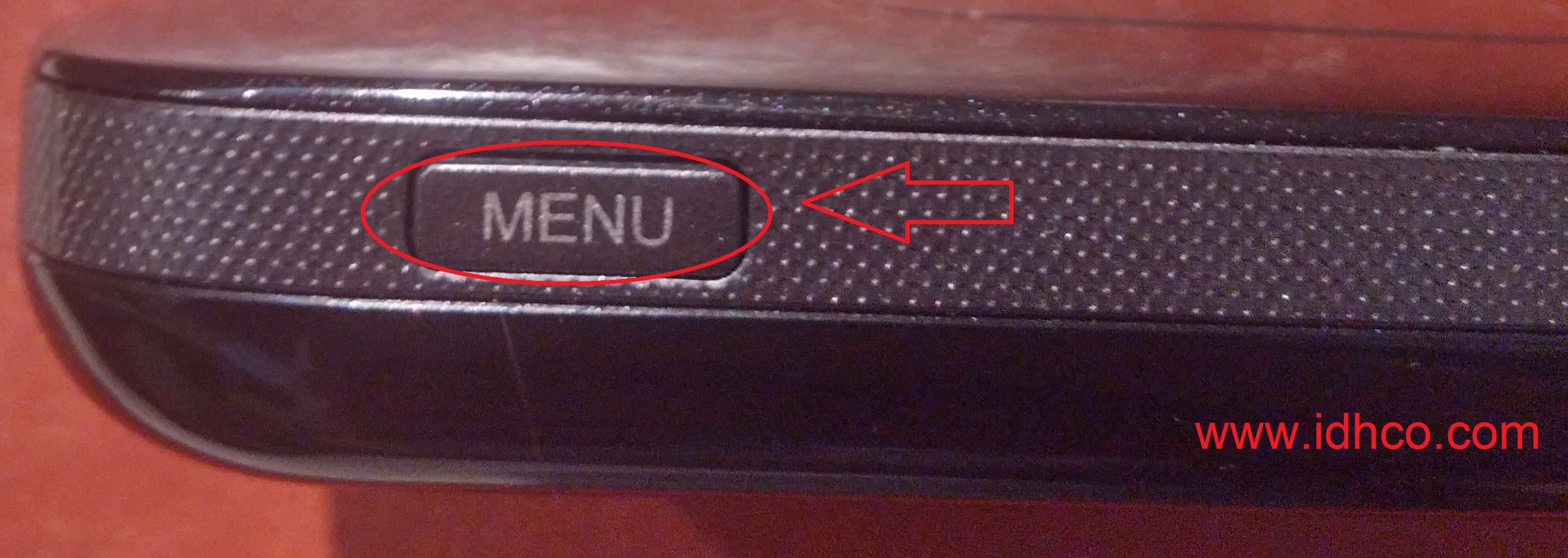
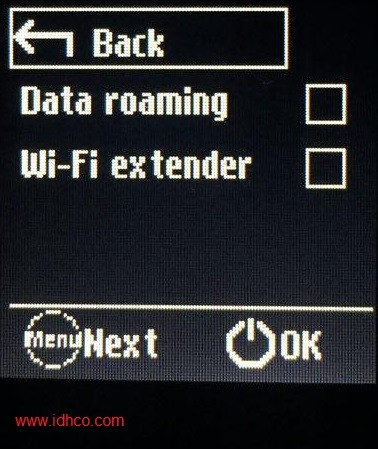

به ترتیب تمام موارد را بررسی خواهیم کرد .
Device Info
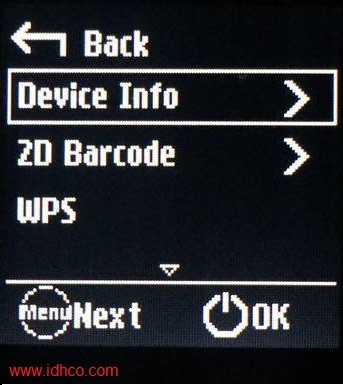
با فشار دادن دکمه ی menu حرکت کرده و روی این مورد بیایید و با زدن دکمه ی پاور وارد آن بشوید .

SSID نام و PWD همان پسورد یا رمز وای فای شماست که این دو مورد را میتوانید با ورود به پنل مودمتان تغییر دهید . ( برای مشاهده ی آموزش کامل ورود به پنل مودم های هوآوی و امکانات پنل به صورت کاملا تصویری اینجا را کلیک کنید . )
IP برای ورود به پنل و همچنین دانلود اپلیکیشن کاربردی های لینک ( HiLink ) برای مدیریت مودم های هوآوی به کار میرود . ( جهت مطالعه آموزش جامع هایلینک به صورت تصویری اینجا را کلیک کنید . )
۲D Barcode
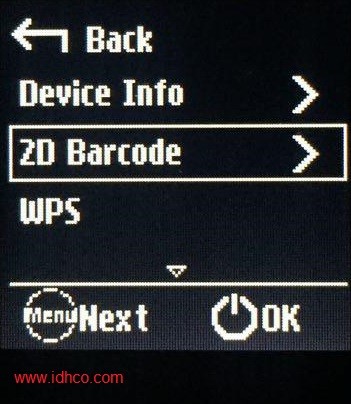
دو قابلیت جالب در این بخش در دسترس است :
wi-fi key

با ورود به این قسمت یک بارکد QR برای شما نمایش داده میشود که با اسکن این بارکد توسط گوشی موبایل خودتان میتوانید بدون نیاز به رمز وای فای به آن متصل شوید .
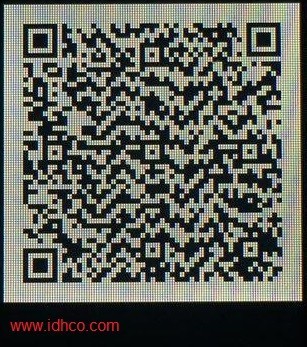
Huawei HiLink
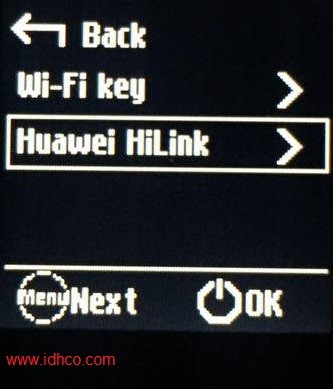
جهت دانلود این اپلیکیشن میتوانید از بارکد نشان داده شده ی مربوط استفاده کنید .
Wifi Band
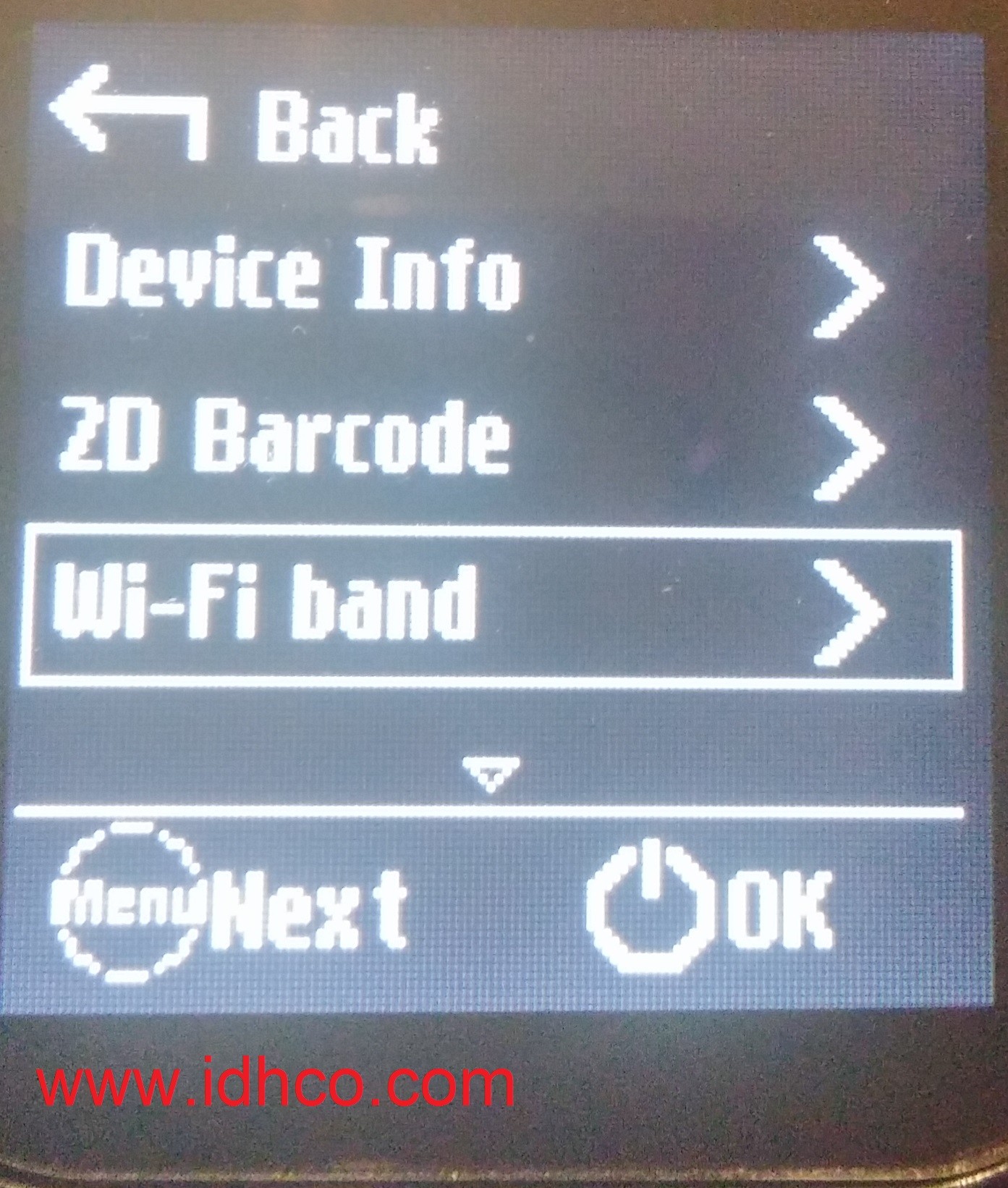
مودمی که در دست شماست یک مودم Dual Band بوده و بر اساس استاندار سری n ساخته شده و سرعت بالاتری را نسبت به طیف وسیعی از مودم ها در اختیار میگذارد .
در مورد Dual Band باید گفت این بدین معنیست که مودم قابلیت کار کردن روی ۲ فرکانس را دارد یکی ۲٫۴ و یکی هم ۵ گیگاهرتز .
تفاوت اصلی این دو باند اینست که چون تعداد کمتری از دستگاه ها از باند ۵ گیگاهرتزی پشتیبانی و استفاده میکنند تداخل در این باند کمتر است .
کاربرد باند ۵ گیگاهرتزی
اگر چند دستگاه قصد استفاده از یک وای فای را دارند توصیه میشود به منظور حداقل کردن تداخل از این باند استفاده شود و در حالت کلی استفاده از این باند بهتر است اما محدودیت اصلی اینست که همه ی دستگاه ها ( برای مثال خیلی از لپ تاپ ها ) از باند ۵GHz پشتیبانی نمیکنند .
کاربرد باند ۲٫۴ گیگاهرتزی
هنگامی که فاصله ی بین دستگاه متصل شونده و مودم زیاد است یا برای مثال دیواری ضخیم بینشان قرار دارد از این باند استفاده میشود .
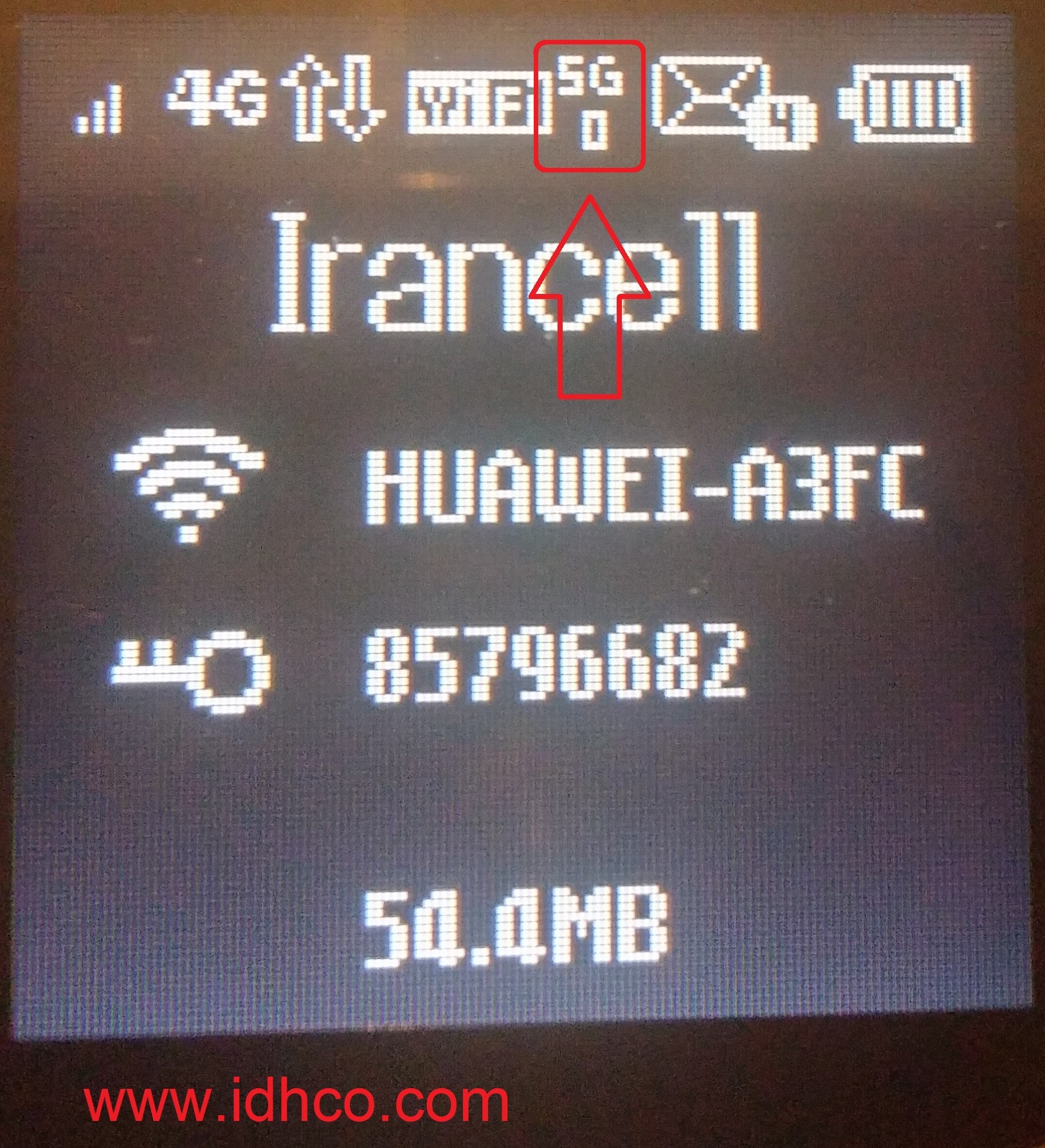
هنگامی که شما باند ۵GHz را فعال میکنید همانطور که در تصویر میبینید پس از زمان کوتاهی در بالای صفحه ی اول عدد ۵ را مشاهده خواهید کرد .
WPS
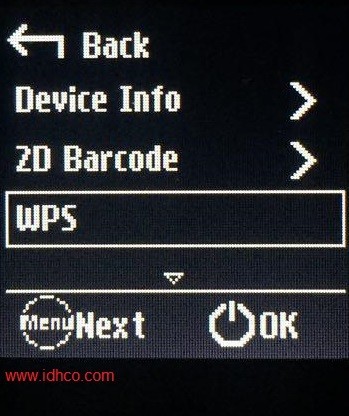
این گزینه برای این است که بدون نیاز به رمز وای فای بتوانید با لپ تاپتان به مودم متصل شوید .
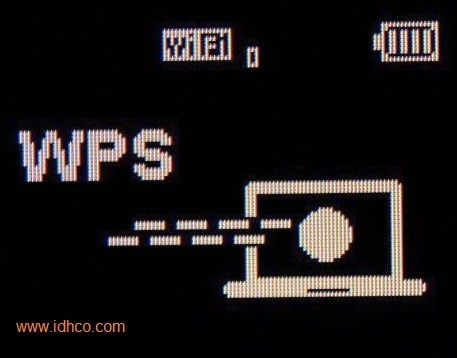
یعنی با انتخاب این گزینه و نزدیک کردن مودم به لپ تاپ در صورتیکه در بخش وای فای لپ تاپتان نام وای فای مربوط به این مودم را انتخاب کنید بدون پرسیدن رمز وای فای به آن متصل خواهد شد .
البته ما استفاده از این روش را به ما پیشنهاد نمیکنیم زیرا WPS به سادگی در معرض هک شدن قرار میگیرد .
Data Roaming

اگر بخواهید از مودمتان در خارج از کشور استفاده کنید و یا بخواهید اپراتور دیگری را در داخل کشور رومینگ کنید باید تیک مربوط به این مورد را بزنید .
Wifi Extender

جهت استفاده از مودم به عنوان تقویت کننده ی آنتن برای مودم های مجاور خودش میتوانید تیک این گزینه را بزنید .
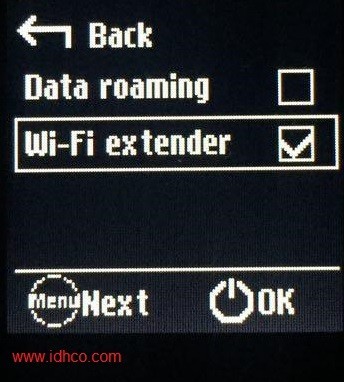
امیدواریم آموزش امکانات و گزینه های منوی نمایشگر مودم Huawei E5577s استفاده ی کافی را برده باشید .
جهت مشاهده ی دیگر پست های آموزشی اینجا را کلیک کنید .
جهت مشاهده ی اخبار روز دنیای فناوری اینجا را کلیک کنید .


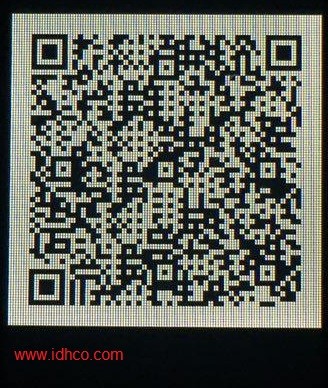
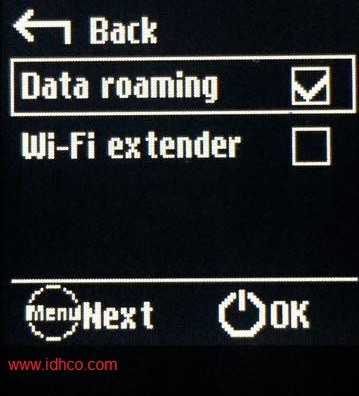




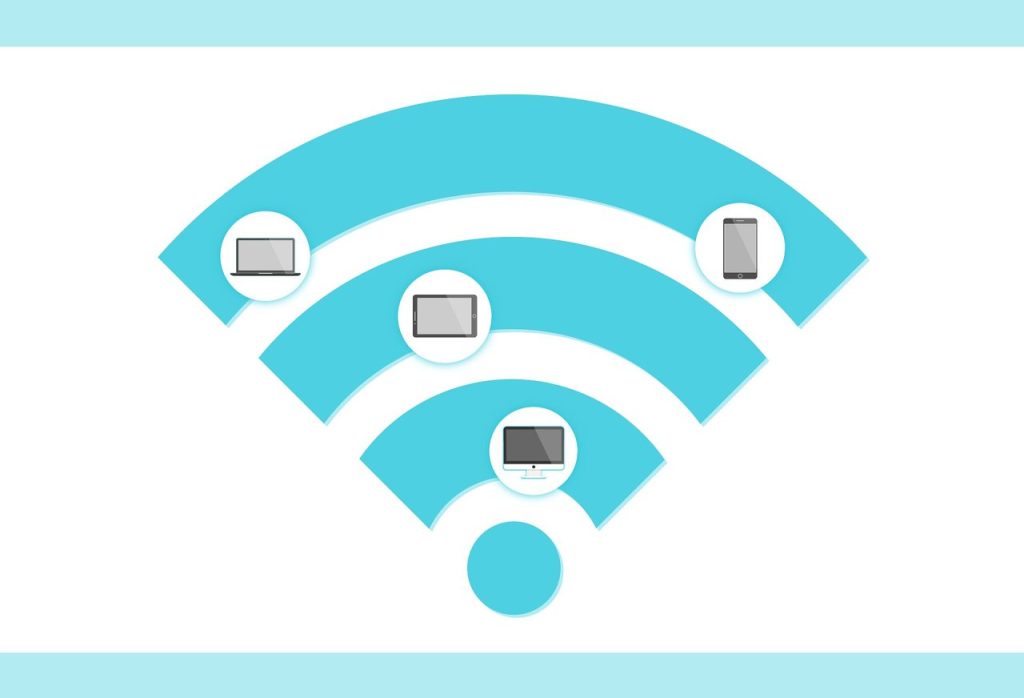

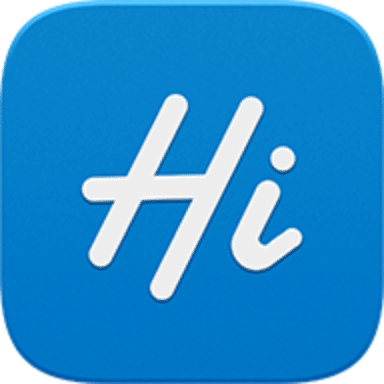



چطور میشه تو صفحه وب این مودم لیست اولویت درست کرد؟ هرکاری میکنم نمیشه
وقت بخیر ، لطفا توضیح بیشتری بدین
سلام ببخشید اپیکیشن hilink چرا log in نمیده؟ هرچی admin رو وارد میکنم قبول نمیکنه ولی تو صفحه وب که آدرس IP سرچ میکنم log in میشه!
وقت بخیر، یک بار اپلیکیشن رو حذفکنید و مجددا نصب کنید
سلام . در مورد علامت پیامک توضیحی ندیدم
وقت بخیر کاربر عزیز، برای پاسخ و دیدن پیامک ها باید وارد پنل مودم بشین.
برای ورود به پنل مودم باید از طریق IP: 192.168.8.1
وارد بشین.
سلام، من از این مودم استفاده میکنم اما متاسفانه در منطقه ای که هستم آنتن دهی ضعیفه، میخواستم یک آنتن سیمی به دوتا سوکتی که بغل درگاه یواس بی هست وصل کنم، آیا امکان داره؟ میشه طرز وصل کردن آنتن رو بهش بگید؟
سلام دوست گرامی؛
شما میتوانید از آنتن موجود بر روی فروشگاه IDH به همراه تبدیلی مربوط استفاده کنید.
سلام من عین مودم رو دارم چند ماه بدون استفاده مونده بود الان وقتی باز میکنم یه پیام میاره رو صفحه sim lock چیکارش کنم
سلام همراه گرامی؛
اگر گارانتی مودم شما، گارانتی ۳ ساله IDH است با پشتیبانی شرکت تماس بگیرید.
سلام بر استاد عزیز،ببخشید مدتئ است که مودم فست لینکHuawei E5377ts-32 کارکردشو خریدم و پسورد ادمین که تغییر داده بودن یادشون نیست منم از دکمه پشت مودم ریست کردم اما نمیشه الان باید چیکار کنم تا وارد برنامه بشم ممنون میشم راهنمایی کنید.
سلام دوست عزیز؛
مودم را در حالت روشن با استفاده از دکمه ریست و نگه داشتن اون دکمه به مدت چند ثانیه باید ریست کنید.
اگر مشکل برطرف نشد با پشتیبانی شرکت تماس بگیرید.
سلام خسته نباشيد من همين مدل مودم رو دارم از طرفي سيم كارت شركت شاتل رو دارم كه سيم كارت مشكلي نداره كار ميكنه مودمم مشكلي نداره با خط ايرانسل امتحان كردم كار ميكنه اما وقتي سيم شاتل رو ميندازم تو مودم با اين حال كه انتن ميده همه چي اوكي ولي دسترسي به اينترنت ندارم ايا تنظيمات خاصي داره ؟
سلام دوست عزیز؛
مشکل از اپراتور شماست.
سلام خسته نباشید ببخشید من دستم خورد تیک دیتا رومینگ رو زدم الان چندین ساعته تو صفحه نوشته installing و همین جا میمونه!!
قبلا با سیمکارت های ایرانسل و همراه اول باهاش وصل میشدم، الان چیکار کنم؟ سیمکارت همراه اول و ایرانسل هم انداختم روش بازم میاد همین صفحه میمونه، لطفا کمکم کنید ممنونم ازتون
سلام همراه گرامی؛
لطفا مودم را به آدرس دفتر مركزى ارسال كنيد.
بهترین سایتی هستین که دیدم
سلام مودم من قبلا استفاده شده.الان میخوام وارد پنل شم نمیشه همش میگف پسورد اشتباهه.۲ بار مودم رو ریست کردم.اسم و رمز وای فای ک روی صفحه مودم هست عوض شد ولی با ادمین ادمین نمیره تو پنل
سلام دوست عزیز؛
لطفا از وارد کردن admin با حروف کوچک اطمینان حاصل فرمایید.
سلام توی عکسایی ک گذاشتید تو صفحه اصلی یه عکس اس ام اس هست
اونو چ جوری باید نگاه کنیم و ببینیم چیه؟
سلام
من قصد دارم از اینترنت مودم همراهم که از همین مدل هست روی کامپیوتر هم استفاده کنم. درواقع خواستم اینه که تنها اینترنت مورد استفاده م همین باشه، منتها اینکه مدام کابل USB رو بزنم و بردارم باعث میشه پورت دستگاه خراب بشه.
راهی وجود داره بتونم بدون کابل روی کامپیوتر خانگی به اینترنت مودم همراه کانکت بشم؟
سلام دوست گرامی؛
در صورتيكه كامپيوتر شما واى فاى ندارد، با تهيه USB واى فاى مشكل حل ميشود.
سلام من همین مودم همراهو دارم که نمیدونم چجوری باهاش کار کنم،وقتی سیم کارت رو داخلش میذارم مینویسهLock sim،لطفا راهنماییم کنید.بهم هدیه دادن اما کارتن نداره.
سلام دوست گرامی؛
مشکل از سیم کارت شماست.
برای دریافت راهنمایی دقیق تر، با پشتیبانی تماس بگیرید:
۰۲۱-۷۱۳۲۵
سلام. من مودم رو ریست کردم.؛ ولی با admin admin وارد پنل تنظیمات نمی شه.
سلام همراه گرامی؛
لطفا مودم خود را برای IDH ارسال فرمایید تا به مشکل آن رسیدگی شود.
با این شماره تماس گرفته و هماهنگی لازم را به عمل آورید: ۰۲۱۷۱۳۲۵
سلام و درود دوست گرامی.
مودم e5577csدارم .یه بسته دو گیگی گرفتم و با ویندوز لپتاپ ،کانکت شدم .چند لحظه گذشت و بسته تموم شد .بازم بسته گرفتم و دوباره قورتش داد.چه باید بکنم که بسته نت رو هلپی قورت نده .می خوام با لپتاپ کانکت بشم
لطفا راهنماییم کنین
سپاسگزارم
نرگس
سلام همراه عزیز؛
به احتمال زیاد بخش مربوط به Update لپ تاپ شما روى گزينه اتوماتيك تنظيم شده و بلافاصله بعد از كانكت شدن دستگاه شما شروع به Update شدن کرده و حجم شما تمام ميشود.
اطمینان داشته باشید این مشکل ارتباطی به مودم ندارد.
سلام مودم من هوآوی تیشکنت هستش وقتی که دکمه ریست را میزنم کامل عمل نمیکنم از چه میتواند باشد
سلام دوست عزیز؛
باتوجه به اینکه گارانتی مودم شما IDH نمیباشد، لطفا از طریق گارانتی مربوط پیگیری فرمایید.
سلام من یک مودم دارم که سیمکارت رایتل در داخل آن قرار دارد و گاهی اوقات فقط دیتا به گوشی بنده ارسال میکند با گوشی دیگری هم امتحان کردم همینطور بود و به لبتابمم همینطور مثلا بعضی وقتا انگار به اینترنت وصل میشه و تلگرام و همچی با سرعت بالا کار میکنه یکدفعه قطع میشه ولی امروز به یه گوشی هونور هواوی وصل شدم بهش کاملا صحیح و با کیفیت عالی کار میکرد و دیتا میفرستاد به نظر شما مشکل در کجاست؟
سلام دوست عزیز؛
به بخش آموزش ها/ آموزش رفع اختلال DNS مراجعه فرمایید.
سلام مودم من پیغام نو سرویس میدهد رای رفع این مشکل چه باید بکنم
سلام دوست عزیز؛
مدل دستگاه را ذکر نفرموده اید اما اگر دستگاه شما دارای گارانتی IDH میباشد، با بخش پشتیبانی شرکت تماس بگیرید.
با سلام جسارتا چجوری میشه مودم رو جوری تنظیم کرد فقط به ۴جی وصل بشه؟با تشکر
سلام دوست عزيز؛
با ورود به پنل مودم از طريق مسير زیر، ميتونيد مودم را روى حالت ۴g only بگذاريد.
Setting->dial up-> network setting
سلام من از این مودم خریدم و رمز admin admin v رو عوض کردم حالا یادم رفته چی دادم بهش متاسفانه هم ریست که میکنم مدم هیچ اتفاقی بهش پیش نمیاد تنظیمات قبلی روش هست میشه لطفا یه اموزشی بزارین چطوری میشه این مدم هارو رسیت کرد
سلام دوست گرامی؛
دقت كنيد كه مودم حتما بايد در حالت روشن ريست شود. براى اينكار فقط كافيست با يك سوزن چند ثانيه دكمه ريست را نگه داريد.
سلام من ميخواستم بدونم چطور ميشه بسته خويد با اين بدون در اوردن سيمكارت
سلام دوست گرامی؛
میتوانید از اپلیکیشن های مربوط به اپراتور خود استفاده نمایید. (برای مثال برای سیمکارت های ایرانسل اپ MyIrancell.)
سلام ۱-آیا این مودم بدون باطری با برق مستقیم آداپتور کار میکند ؟۲-آیا برای این مودم باطری با ظرفیت بالا (مثلا ۳۰۰۰ میلی آمپر )در بازار وجود دارد ؟تشکر
سلام دوست گرامی؛
پاسخ سوال اولتان منفيست و در مورد سوال دوم هم باتری مودم ۵۵۷۷، ۳۰۰۰ میباشد ولی اگر مودمى با باطرى ١٥٠٠ داريد امكان استفاده از ٣٠٠٠ وجود ندارد چون از لحاظ حجم متفاوت هستند.
سلام من مودمم رو آپدیت کردم ولی هنوز فارسی نشده چیکارش کنم که فارسی شه مودمم e5577 هستش
سلام همراه گرامی؛
فارسى شدن منو بر اساس زمان توليد مودم اتفاق مى افتد ممكن است مودم شما با توجه به تاريخ توليد شامل اين گزينه نشود و يا در آپديت هاى بعدى اين اتفاق بيفتد.
سلام.با این مودم میشه با استفاده از کابل کامپیوتر یا لپ تاپی رو به نت وصل کرد؟؟؟ اگه اره چطوری!
سلام دوست گرامی؛
بله، با استفاده از کابل USB میتوانید اینکار را اینجام دهید.
سلام کد ussd رو میشه وارد کرد؟
سلام دوست عزیز
در مورد این مودم بعضا این امکان فراهم است و بعضا خیر.
سلام دوست من
نمیشه کاری کرد پسورد معلوم نباشه؟؟
عالی بود این بخش
سلام دوست عزیز؛
خیر متاسفانه این امکان وجود ندارد.
باسلام آموزش جنابعالی مفیدبود فقط می خواستم ببینم آیا می توان ازباقی مانده اینترنت هم مطلع شد ممنون
سلام دوست گرامی؛
براى اينكار از اپليكيشن HiLink و يا اپليكيشن مربوط به اپراتورى كه از طريق آن كانكت مى شويد استفاده كنيد.
سلام. آموزش بسیار عالی کوتاه و پرمحتوا . سپاسگزارم از راهنمایی جامع و مفیدتون .شاد باشید
سلام باسپاس از حسن توجه شما
سلام
کامل و جامع توضیح داده بودید ممنون
ممنون از شما